InDesign置入文件的教程
时间:2024-04-23 13:21:57作者:极光下载站人气:53
indesign是一个专业排版领域的设计软件,它主要用于各种印刷品的排版编辑,并且支持多语言和跨平台使用,
可以帮助设计师创建高质量的页面布局和排版,所以InDesign软件深受用户的喜爱,当用户在使用InDesign软件时,想在页面上置入文件,却不知道怎么来操作实现,其实这个问题是很好解决的,用户直接在菜单栏中点击文件和置入选项,接着在打开的文件夹窗口中,用户设置好文件类型后选择需要的文件并按下打开按钮即可成功置入,详细的操作过程是怎样的呢,接下来就让小编来向大家分享一下InDesign置入文件的方法教程吧,希望用户在看了小编的教程后,能够从中获取到有用的经验。
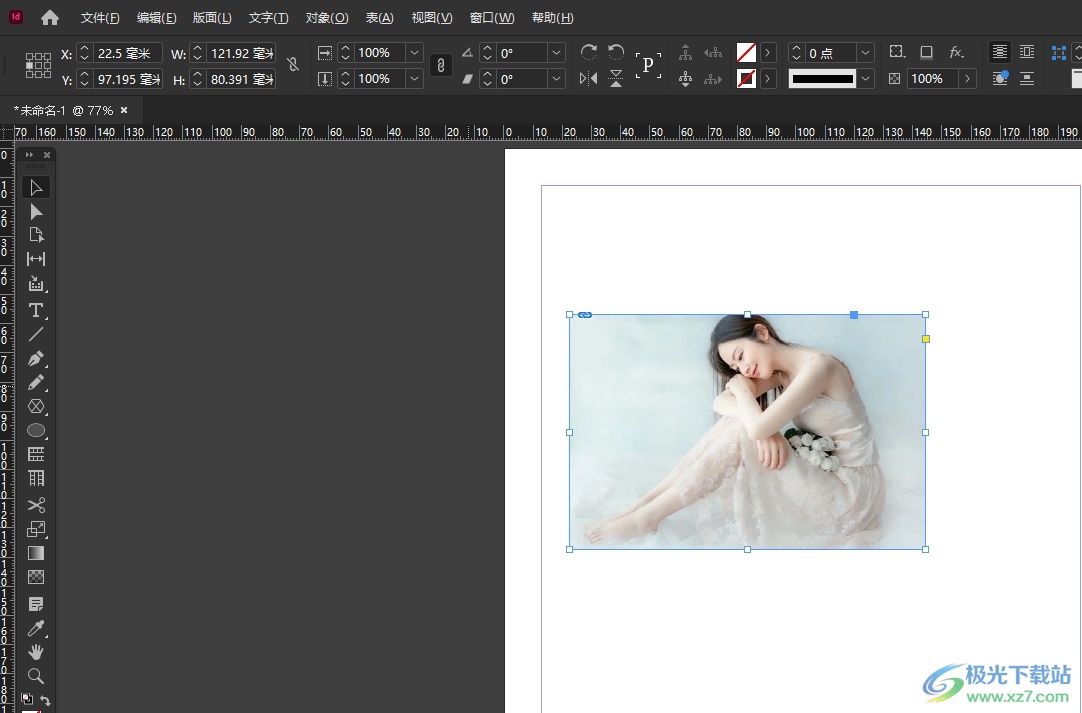
方法步骤
1.用户在电脑上打开InDesign软件,并来到编辑页面上来进行设置
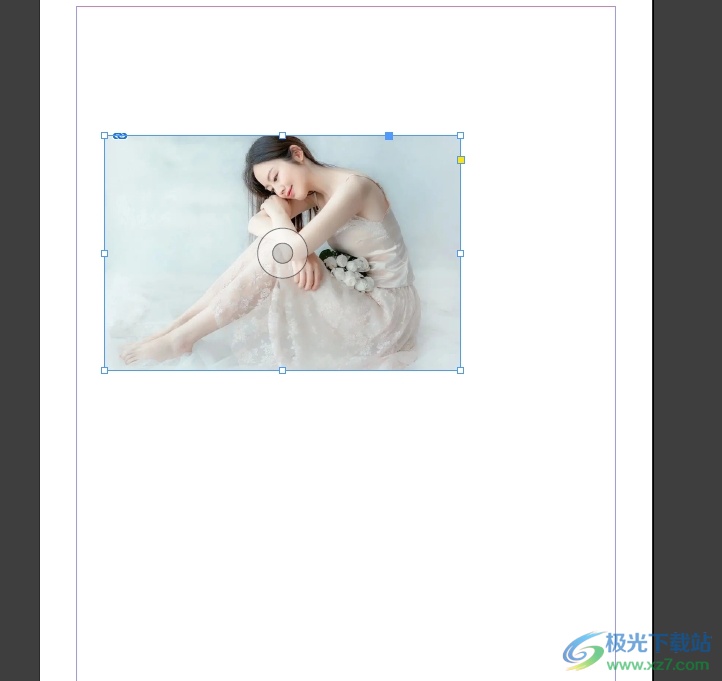
2.接着在页面上方的菜单栏中点击文件选项,将会弹出下拉选项卡,用户选择置入选项
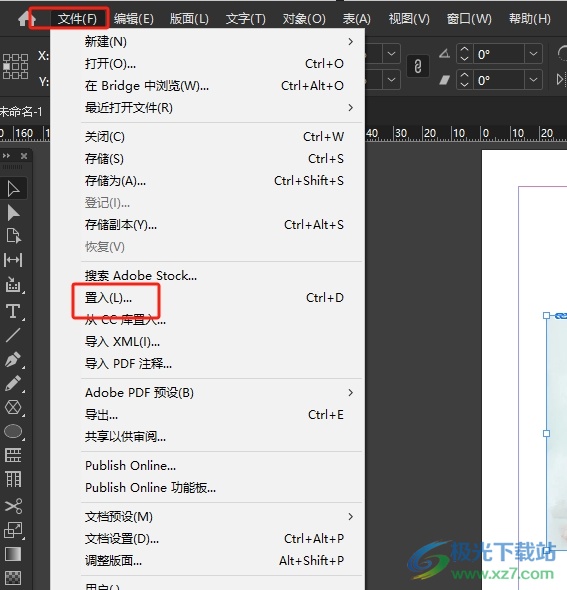
3.进入到文件夹窗口中,用户点击右下角的导入文件选项,弹出选项卡中后,用户按需选择导入的文件类型
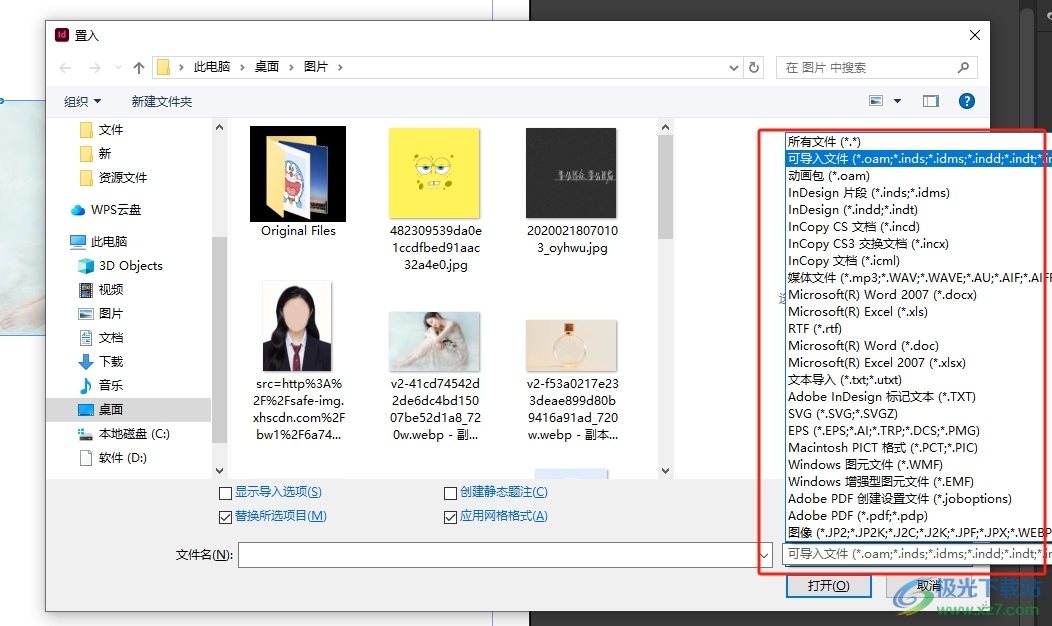
4.然后在文件夹中选中要置入的文件,并按下右下角的打开按钮即可解决问题
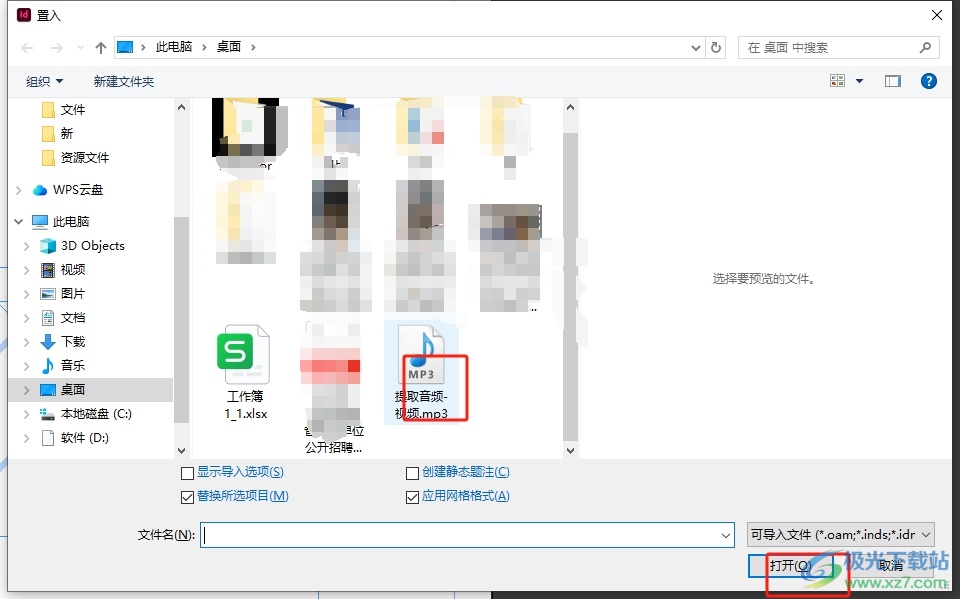
5.完成上述操作后,用户回到编辑页面上,就会发现成功置入的文件了,如图所示
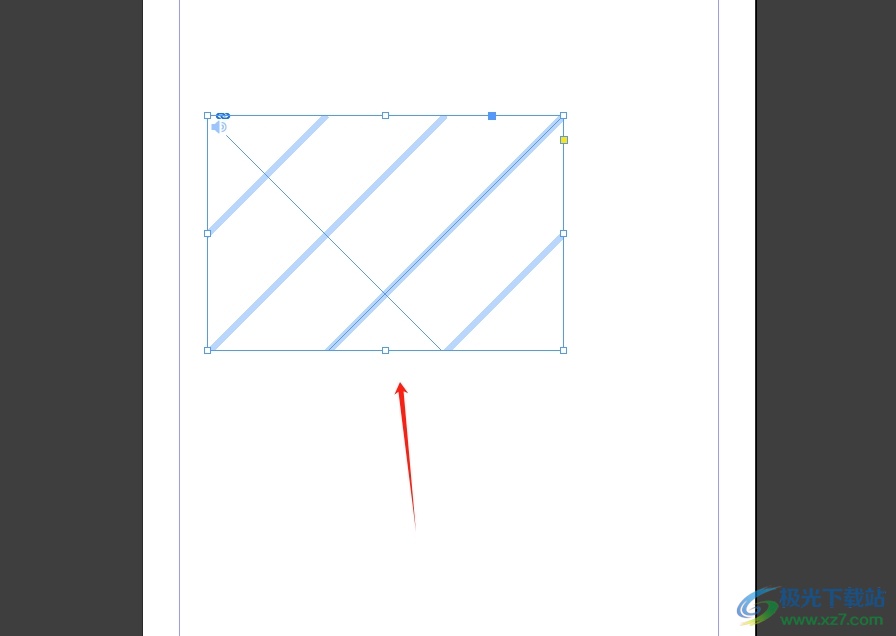
以上就是小编对用户提出问题整理出来的方法步骤,用户从中知道了大致的操作过程为点击文件-置入-设置导入文件的类型-选择文件-打开这几步,方法简单有效,因此感兴趣的用户可以跟着小编的教程操作试试看。

大小:1.18 GB版本:v18.2.1.455 环境:WinXP, Win7, Win8, Win10, WinAll
- 进入下载
相关推荐
相关下载
热门阅览
- 1百度网盘分享密码暴力破解方法,怎么破解百度网盘加密链接
- 2keyshot6破解安装步骤-keyshot6破解安装教程
- 3apktool手机版使用教程-apktool使用方法
- 4mac版steam怎么设置中文 steam mac版设置中文教程
- 5抖音推荐怎么设置页面?抖音推荐界面重新设置教程
- 6电脑怎么开启VT 如何开启VT的详细教程!
- 7掌上英雄联盟怎么注销账号?掌上英雄联盟怎么退出登录
- 8rar文件怎么打开?如何打开rar格式文件
- 9掌上wegame怎么查别人战绩?掌上wegame怎么看别人英雄联盟战绩
- 10qq邮箱格式怎么写?qq邮箱格式是什么样的以及注册英文邮箱的方法
- 11怎么安装会声会影x7?会声会影x7安装教程
- 12Word文档中轻松实现两行对齐?word文档两行文字怎么对齐?
网友评论